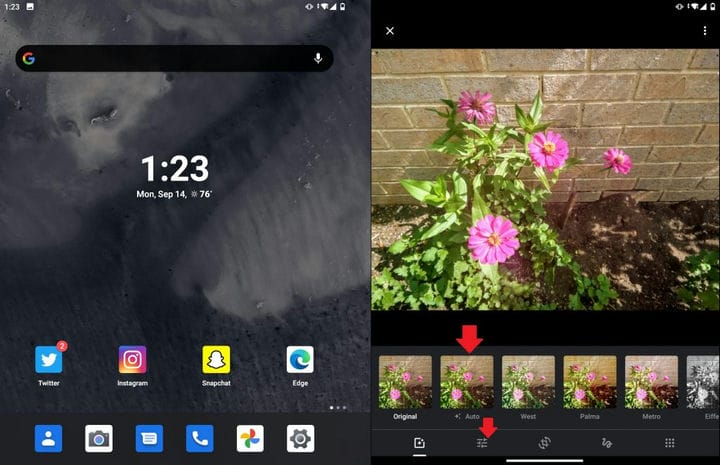Le foto scattate con la fotocamera Surface Duo sembrano un po ‘noiose e sbagliate? Ecco come utilizzare Google Foto per risolverli
Se ritieni che le immagini scattate dalla tua fotocamera Surface Duo siano un po ‘noiose, puoi migliorarle facilmente con Google Foto. Ecco come.
- Apri la tua foto in Google Foto (dovrebbe già aprirsi lì, poiché è l’app predefinita)
- Fare clic sull’icona nella parte inferiore dello schermo che assomiglia a tre interruttori. È quello che è il secondo da sinistra nella parte inferiore dello schermo.
- Scegli “Auto”.
- Sarai quindi in grado di vedere la differenza.
- Puoi anche modificare manualmente l’immagine. Fai di nuovo clic sui tre interruttori e trascina i cursori della luce, del colore e del pop.
- L’immagine verrà quindi salvata dopo aver fatto clic su “Salva una copia” in alto a destra.
Si applica a
La singola fotocamera da 11 megapixel su Surface Duo non produce esattamente alcune delle immagini della migliore qualità in tutte le situazioni, ma se stai indossando un Duo e speri di ottenere una migliore qualità dell’immagine, c’è una soluzione rapida per questo. Tutto ciò che serve è utilizzare l’app Google Foto incorporata, quindi modificare le foto con la funzione “Auto”. Questo cambierà le tue foto noiose in immagini più sagomate, colorate e nitide che meritano di apparire. Ecco alcune immagini di esempio e uno sguardo a come correggere le tue immagini da solo.
Campione 1: Garage
Questa immagine in condizioni di scarsa illuminazione è stata scattata all’interno del mio garage, con il sole rivolto lontano da me, in modo che il garage sia scarsamente illuminato. Puoi vedere che a causa di questa situazione, il colore generale nella foto non è eccezionale. Il legno del tetto appare un po ‘sbiadito, così come i colori del cavo di alimentazione e l’aspirapolvere del negozio. Cambiarlo in Google Foto con l’opzione di modifica “Auto”, però, cambia un po ‘le cose. Il legno finisce per sembrare un po ‘più naturale, così come le scatole e gli strumenti che si trovano sullo scaffale.
Campione 2: fiori
Ora, per un’altra immagine scattata in pieno sole. Qui puoi vedere che i fiori rosa non sono esattamente vibranti. Anche le verdure nelle foglie sembrano un po ‘sbiadite, così come lo sporco. Passare a Google Foto e modificarlo con “Auto” nel frattempo, fa sembrare la foto un po ‘più naturale. Puoi vedere i mattoni sullo sfondo cambiare nel loro colore fedele alla vita reale, così come il marrone e lo sporco.
Campione 3: all’interno, all’interno di una casa
Infine, c’è un’altra situazione al chiuso. Qui puoi vedere alcuni lavori in corso all’interno della mia casa. Nella foto originale del Duo, tutto sembra sbiadito e scuro. Quando vai su Google Foto, però. il pavimento in legno diventa improvvisamente più vibrante e il giallo nei muri spunta un po ‘di più. La differenza è luminosa come il giorno con questo (gioco di parole).
Come correggere le tue immagini in Google Foto
Ora che puoi vedere la differenza, puoi provarlo tu stesso. Poiché Google Foto è l’app predefinita per la visualizzazione delle immagini su Surface Duo, puoi correggere l’immagine in pochi passaggi. Innanzitutto, fai clic sull’icona che assomiglia a tre interruttori. È quello che è il secondo da sinistra nella parte inferiore dello schermo. Dopo aver fatto clic, puoi scegliere “Auto”. Sarai quindi in grado di vedere la differenza.
Puoi anche modificare manualmente l’immagine. Fai di nuovo clic sui tre interruttori e trascina i cursori della luce, del colore e del pop. Al termine, fai clic su “Salva una copia” in alto.
La fotocamera potrebbe essere migliorata con aggiornamenti software?
Poiché Google Foto è in grado di migliorare le foto di Duo con il suo software. ci chiediamo se l’app per fotocamera Android di Microsoft su Duo potrebbe vedere un aggiornamento in futuro per migliorare la qualità complessiva dell’immagine. Ovviamente, speriamo anche che Google porti anche la sua app GCam su Duo (il che è improbabile poiché è progettata solo per le foto Pixel) per fare la differenza. Fino ad allora, questo è un modo per migliorare la qualità dell’immagine su Duo. Oppure puoi anche provare a controllare un’app per fotocamera di terze parti (molte delle quali non sono ancora ottimizzate per Duo e andranno in crash).